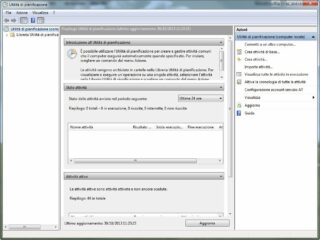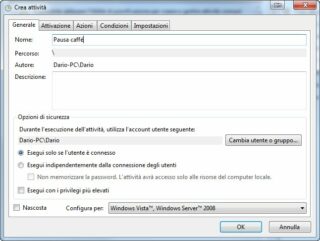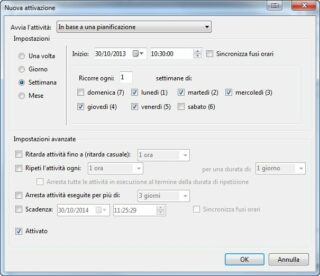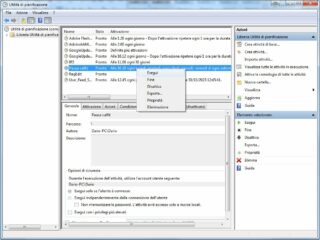Quando ci si trova davanti al computer, per lavorare, giocare o per navigare su Internet, è fin troppo facile perdere il senso del tempo. L’orologio nell’area di notifica della barra delle applicazioni mostra l’ora, ma non permette di aggiungere sveglie personalizzate che possano ricordare appuntamenti, impegni o anche soltanto consigliare di fare una breve pausa per evitare di affaticare la vista. Esistono moltissime utility di terze parti, più o meno sofisticate, che suppliscono a questa assenza, ma pochi sanno che si possono ottenere risultati efficaci anche con gli strumenti di Windows, sfruttando le Attività pianificate: vediamo come.
Aprite il menu Start e richiamate l’Utilità di pianificazione, digitando pianificazione nella casella di ricerca. Fate clic sulla voce Crea attività , nel pannello Azioni che si trova lungo il margine destro della finestra (figura A). Inserite una denominazione significativa nella casella Nome della scheda Generale (figura B) e poi passate alla scheda Attivazione. Fate clic su Nuovo per specificare quando attivare la sveglia: per creare un evento attivo solo durante i giorni lavorativi selezionate Settimana nella sezione Impostazioni, aggiungete segni di spunta accanto ai giorni feriali e indicate l’orario nella sezione Inizio (figura C). Per riproporre lo stesso evento a intervalli regolari aggiungete un segno di spunta accanto all’opzione Ripeti l’attività ogni, nella sezione Impostazioni avanzate. Confermate le impostazioni con un clic su OK e passate alla scheda Azioni. Anche in questo caso fate clic su Nuova per aprire la finestra di configurazione; selezionate Visualizza un messaggio nella casella a discesa Operazione e inserite i testi nei campi Titolo e Messaggio (figura D). Confermate con un clic su OK e chiudete la finestra di configurazione. Per testare l’attività appena creata evidenziate Libreria Utilità di pianificazione nell’elenco ad albero di sinistra, fate clic destro sulla voce appena creata e selezionate la voce Esegui (figura E).